
NộI Dung
Nếu bạn đã thắng được kết nối với WiFi trong khi đi máy bay, nhưng vẫn muốn nghe giai điệu của bạn trong Apple Music, thì đây là cách bật chế độ ngoại tuyến trong Apple Music.
Apple Music đã ra mắt được gần hai tháng và những người đăng ký ngay ngày đầu tiên vẫn đang tận hưởng các bản dùng thử miễn phí, vì Apple đang cung cấp bản dùng thử ba tháng rất hào phóng cho dịch vụ âm nhạc mới dành cho những ai muốn hãy dùng thử trước khi họ trả tiền hàng tháng.
Nếu bạn không biết Apple Music là gì, thì dịch vụ phát nhạc mới của Apple cho phép người dùng nghe bất kỳ bài hát nào có sẵn theo yêu cầu, cũng như có quyền truy cập vào danh sách phát được chọn thủ công và các đài phát thanh được quản lý, như Beats 1, được điều khiển bởi các DJ thực thụ chơi nhạc bằng tay, cũng như phỏng vấn các nghệ sĩ nổi tiếng.
Apple Music ra mắt vào tháng 6 cùng với bản cập nhật iOS 8.4 và đây là bước tiến lớn đầu tiên của công ty với âm nhạc kể từ năm 2001 với việc giới thiệu iPod và ra mắt iTunes Store vào năm 2003. Apple hiện đang nhắm đến việc cạnh tranh với những gã khổng lồ phát nhạc khác, như Spotify, Pandora, Rdio, Tidal, v.v.
Apple Music được tích hợp vào ứng dụng iOS Music và về cơ bản thay thế giao diện ứng dụng Music cũ, do đó, điều này có nghĩa là cả thư viện nhạc được lưu trữ cục bộ và Apple Music đều tồn tại trong cùng một môi trường.
Tuy nhiên, với các bài hát của Apple Music, người dùng cần trực tuyến để nghe bất kỳ bài hát nào theo yêu cầu, trừ khi họ có một bài hát cụ thể được lưu để nghe ngoại tuyến. Tại đây, cách bật chế độ ngoại tuyến trong Apple Music để bạn có thể nghe các bài hát phát trực tuyến mà không cần kết nối internet.
Chế độ ngoại tuyến trong Apple Music
Đầu tiên, trước khi chúng tôi bắt đầu, về mặt kỹ thuật không có chế độ ngoại tuyến chính thức trong Apple Music, mà bạn chỉ cần chọn các bài hát cụ thể mà bạn muốn cung cấp để nghe ngoại tuyến. Như đã nói, hãy để bắt đầu nghe một số nhạc mà không có WiFi hoặc LTE.
Điều đầu tiên bạn muốn làm là mở ứng dụng Apple Music và chọn Cho bạn phần hoặc Mới phần ở phía dưới (nó không có vấn đề gì).

Tìm bất kỳ bài hát hoặc album nào bạn muốn lưu để nghe ngoại tuyến và sau đó nhấn nút menu hình elip bên cạnh bài hát hoặc album đó.
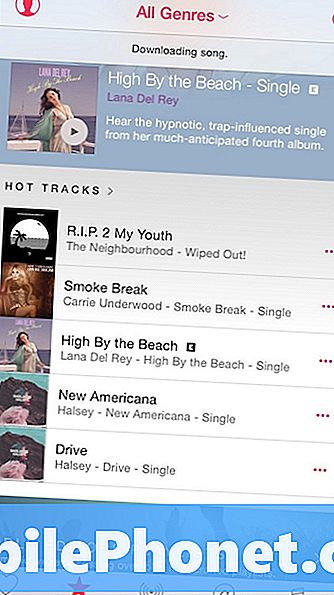
Một menu bật lên sẽ xuất hiện với một số tùy chọn để lựa chọn. Gõ vàoCó sẵn ngoại tuyến. Nếu bạn đã chọn một bài hát, một bài hát đó sẽ khả dụng ngoại tuyến và nếu bạn đã chọn toàn bộ album, tất cả các bài hát trong album đó sẽ được lưu để nghe ngoại tuyến.
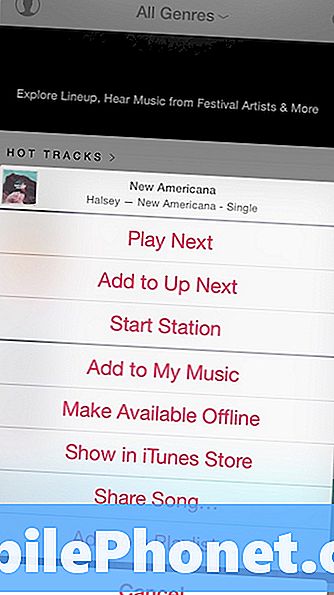
Bài hát hoặc album bây giờ sẽ xuất hiện trong Nhạc của tôi và sẽ tải xuống trong nền để bạn có thể nghe bất cứ khi nào, cho dù bạn có kết nối internet hay không.
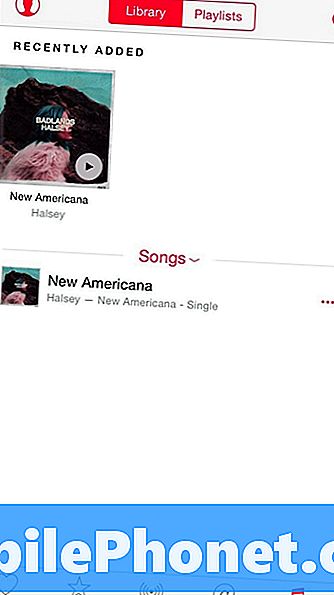
Xin lưu ý rằng việc cung cấp các bài hát để nghe ngoại tuyến sẽ chiếm dung lượng lưu trữ trên iPhone của bạn, do đó, càng nhiều bài hát bạn tải xuống, tất cả chúng sẽ càng chiếm nhiều dung lượng hơn. Vì vậy, nếu bạn muốn giữ một bài hát trong thư viện của mình, nhưng không còn muốn làm cho nó có sẵn để nghe ngoại tuyến, hãy đi tới Âm nhạc của tôi và nhấn vào dấu chấm lửng ở bên phải.Một menu sẽ bật lên cung cấp cho bạn một số tùy chọn. Từ đây, chọn Xóa Tải xuống.
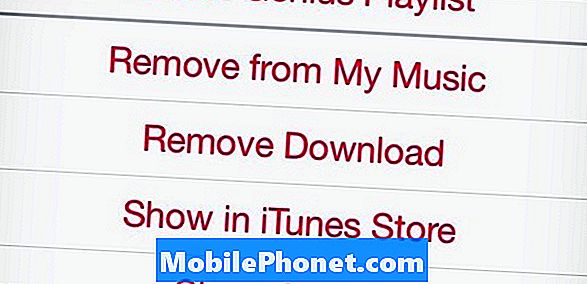
Điều này sẽ xóa tải xuống cục bộ của bài hát, nhưng vẫn giữ nó trong thư viện của bạn. Tuy nhiên, bạn sẽ phải kết nối với internet để nghe bài hát hoặc album vào lần tới.
Thật không may, không có chế độ ngoại tuyến thực sự như ở Spotify, nơi bạn có thể bật công tắc và các bài hát của bạn sẽ được lưu để nghe ngoại tuyến, nhưng ít nhất có một tùy chọn để tải nhạc trong Apple Music, và có thể là Apple cuối cùng có thể cải thiện tính năng này theo thời gian.


